あまり、似た用途のソフトウェアをたくさんインストールするのは気が進まないのだが、再生速度可変、キーバインドによるジャンプ間隔をいくつか選べることから、GOM Playerをインストールすることにした。
MP4 FLV 動画再生 フリーソフト | GOM PLAYER 【ゴムプレイヤー】
GOMPLAYERJPSETUP.EXE
すこし、広告が鬱陶しいのだが、それ以外はプレイヤーとしても悪くないので、各種形式のデフォルトプレイヤーとして設定した。
2009年8月アーカイブ
国内のGPSマニアの世界では有名なGPSDGPSでGPSロガーのPhotoMate 887を購入。
8,420円(税別)+送料800円。
比較したのは、以下の4機種。
PhotoMate 887 Transystem GPSロガー
747A+ Transystem GPSロガー
WBT-201 Wintec
M-241 Holux
LCD付きのM-241に魅力を感じないこともなかったが、使用チップの感度と車で使用するときの置きやすさなどを考え却下。
最後に悩んだのは、PhotoMate 887か747A+かだが、マニュアルなどを見たところ、差異はバッテリーが完全に内蔵か、交換可能か程度に思えた。
バッテリーは交換できなくても外部から単3電池でも充電可能だし(携帯型充電器がおまけで付いてくる)、へたってきたころには、新しい製品が欲しくなるだろうということで、サイズの小さいPhotoMate 887に決定。
今まで使っていたSONYのGPSと比較写真。


USBのBlueToothアダプタとUSBホストアダプタを入手したので、ZaurusにBlueToothドライバをインストール。
Zaurus用のbluezにはいくつかバージョンがあるが、SL-C3100で多く使われていると思われる、bluez-zaurus_2.12-2.4.20-alpha4_arm.ipkを使うことにする。
が、一時配布元と思われる以下の場所ではダウンロードができない。
OE Forums - Bluetooth on The Sl-3000? Post #66
ぷちのいずさんで、archive.orgからのダウンロード先を掲載していてくれたので、そこから取得。
bluez_zaurus_2.12_2.4.20_alpha4_arm.ipk を手にいれてbluez-zaurus_2.12-2.4.20-alpha4_arm.ipk とリネームする。
これをインストールするときはCFスロットに何も刺さっていない状態で行わないと、リブートがかかるらしい。
インストール後に一旦、bluetoothモジュールをリスタートする(必要ないかも)。
# /etc/rc.d/init.d/bluetooth restart
そして、hcitool scanで見つかったデバイスのIDを/etc/bluetooth/rfcomm.confに記入する。
以上で、Bluetoothが使えるようになる。
GPS機能を使用する予定なのでZaurusのgmapをバージョンアップした。
qgmap 0.1.8 リリース | ぷちのいず
qgmap_0.1.8_arm.ipk
GlmMgrでいろいろな範囲の地図が簡単にできるので、複数のデータファイル対応はおまけくらいに考えていたが、これはよさそうだ。
Zoom5までいれた日本広域ISOファイルを用意しておいて、あとは必要に応じてZoom4~2まで用意した県別ISOファイルを必要に応じて入れ替えるというやり方が、もっとも良さそうだ。
さらに、東京、千葉の主要部のみはZoom1まで取得したISOファイルを用意する。
ただ、しばらくは、CFはFAT32で運用するつもりなので、4GB上のファイルは扱えない。
詳細図を関東などの広域で分けることも考えたが、個々のファイルが4GBを超えてしまうので断念した。
さらに言えば、コマンドラインでは、2G上のファイルは認識しない。
(sdドライバを組み込めば認識するのかもしれないが、sdドライバ自体良く知らない...)
2Gを超えてしまうとGM_Liteでは扱えなくなってしまうので、可能な限り2G以下にも抑えたいという考えの結果の区分でもある。
CFは16Gの予定なので、常用するパターンは、世界広域(19~14)日本広域(13~5)を合わせた1つのファイルと、関東近辺の県を適当に入れておくことになるだろう。
Zaurusの同期を行っていたところ、DirSyncで「ファイルが削除できない」というエラーが発生。
lsでZaurusのファイルの中身を確認しようとするが、Input/Output errorが発生。
ファイルシステムが壊れたかとあせったが、再起動で普通に見えるように戻った。
もはや、原因を追求仕様がないが、なんだったのだろう。
しかし、その後は「アトリビュートが変更できませんでした」という、以前発生したエラーが発生。
正直このエラーが発生すると手も足も出ない。
Zaurusにrsyncを導入して、Sambaを使わない同期を行うことにする。
rsync_2.6.6-1_arm.ipk
以前、iEPG対応のインターネットTV番組表をいろいろ調べたが、それぞれ、仕様が変わってきているので、再度調べてみることにした。
現在TVチューナ付のPCが無いため、iEPG自体にはあまり意味がなくなっているのだが、HDレコーダ内蔵の番組表よりは、Web版の方が使いやすいので、番組を探すときには欠かせない。
今回のポイントとしては、番組表自体としての便利さと、事前に登録してあるキーワードを元に見たい番組をチェックする能力の2つを重点的にチェックした。
ネットdeナビ番組表
相変わらずシンプルな構成。マイ番組表の機能は相変わらずない。
まあ、RDシリーズの補助機能という位置づけだからしかたないか。
ONTV JAPAN
機能自体は以前と変わってはいないが、Java Scriptの動作が安定してきているので、ストレス無く使える。
サードパーティ製のPC用TVハードウェアを使っているなら、外出先からの予約などにも便利そう。
インターネットTVガイド
以前はJavaScriptが重かったが、シンプルなページも用意されたので、そこそこ使いやすい。
テレビ王国
自動検索リストの設定が非常にきめ細かくできるのが良い(ただし、メンバー登録は必要になる)。
表示などの設定もいろいろできて良いのだが、JavaScriptによる画面エフェクトがちょっとうるさい。
ただ、SONYのHDDレコーダーやiCommand対応機器を持っているなら、非常に便利だろう。
goo テレビ番組ナビ
可もなく不可もなく...
良くも悪くも強い個性は無いため使いやすいが、「これは便利だ!!」という機能もない。
あえて言えば、局ごとの週間番組表だろうか。
TVニッカンスポーツ・コム
以前に比べると、だいぶ内容は充実した。
番組ホームページへのリンクを提供しているのは、こことONTV JAPANかない。
また、キーワードによるRSSの作成という新しいサービスがあった。これは試してみたい。
infoseekテレビ番組表
これも、Goo同様可もなく不可もなく...
Yahooテレビ
番組解説は豊富。
Yahooカレンダーへの自動登録が無くなったのが残念だ。
キーワード登録は、魅力的な機能もあるが今一つ使いにくい。
好みだろうが、JavaScriptの小細工が私にはちょっとうるさすぎる。
とりあえず普段使うのは、ONTV Japan、次点はテレビ王国か。もちろん、公式HPもONTV Japanで確認できる。
そして、見たいジャンルの番組はTVニッカンスポーツ・コムのRSSでチェックするというのが良さそうだ。ONTV Japanのキーワードリストも試してみよう。
また、英語番組の放送時刻チェックは、ONTV Japanの週間番組表で確認すればよい。
ただ、ONTVJapanは若干スピードが遅いのが気になるな。
最後に以前の表を今回の調査に基づいて修正したものを載せておく。
ただし、現在、TV番組表程度では動作の重さが気にかかることはほとんど無く、JavaScriptも常時ONな状態のため、それらの項目は除いた。
| ネットdeナビ番組表 | ONTV JAPAN | インターネットTVガイド | テレビ王国 | goo テレビ番組ナビ | TVニッカンスポーツ・コム | infoseekテレビ番組表 | Yahoo!テレビ | |
| URLアクセス時 | ||||||||
| 現在の番組表 | × | ×(ゴールデンタイムを表示) | ○ | × | ○ | ○ | ○ | ○ |
| 放送中の番組を表示 | × | × | × | ○ | × | × | × | ○ |
| 注目の番組を表示 | × | ○ | ○ | ○ | ○ | × | ○ | ○ |
| ログインが必要 | 不要 | 特定機能仕様時 | 特定機能仕様時 | 特定機能仕様時 | 不要 | 不要 | 不要 | 特定機能仕様時 |
| 番組表 | ||||||||
| 1024x768でキー局すべてを表示 | ○ | ○ | ログインしなければ○(ログイン後は×) | ○ | ○ | ○ | ○ | ○ |
| 表示範囲 | 24時間 | 3/6時間 | 24時間 | 6/12/24時間 | 6/24時間 | 8時間(時間帯によって若干違いあり) | 3/6/24時間 | (任意の時刻から)6時間 |
| 各局1週間番組表 | なし | あり | なし | なし | あり | なし | なし | なし |
| 絞り込み番組表 | なし | あり | なし | なし | あり | なし | なし | なし |
| その他 | ||||||||
| 指定番組リスト(検索) | △ジャンル指定は指定日のみ | ○キーワードのみ | ○ | ○ | ○ | ○ | ○ | ○ |
| 登録キーワードリスト自動作成 | × | ○ | ○ | ○ | × | ×(代替手段としてRSS作成機能あり) | ○ | ○ |
| 番組解説 | 非常に少ない | 非常に多い | 多い | 多い | 少ない | 多い | 普通 | 多い |
| 番組ホームページへのリンク | × | ○ | × | × | × | ○ | × | △Yahooにカテゴリリンクがあれば |
| メンバー制 | クッキーで地域設定を記憶 | あり | あり | あり | なし | なし | あり(Infoseek) | あり(Yahoo) |
| カレンダー登録 | × | ○ | × | So-net | × | × | × | |
| 提供元 | 東芝 | ONTV | TVガイド | so-net | goo | 日刊スポーツ | Infoseek | Yahoo |
ZaurusにUSB Bluetoothアダプタを接続するための変換コネクタ。
ZaurusはミニABコネクタで、BluetoothアダプタはAコネクタ。
これを接続するものはケーブルでさえ数少なく、変換コネクタは見つかったのはこれひとつ。
pocketgames館の販売する、ポケットUSBホストアダプタ「スリム」
 御値段は、1,400円(送料混み)。
Zaurusにもこんな感じについて、ディスプレイを開いている分には邪魔にもならず、いいかんじである。
御値段は、1,400円(送料混み)。
Zaurusにもこんな感じについて、ディスプレイを開いている分には邪魔にもならず、いいかんじである。

 御値段は、1,400円(送料混み)。
Zaurusにもこんな感じについて、ディスプレイを開いている分には邪魔にもならず、いいかんじである。
御値段は、1,400円(送料混み)。
Zaurusにもこんな感じについて、ディスプレイを開いている分には邪魔にもならず、いいかんじである。

ZaurusでBluetoothを使うためのにUSB Bluetoothアダプタを購入。
Zaurus用のBluetoothドライバで実績のあるCorega CG-BT2USB02CWを楽天で探して、最安値のiPod百貨店「PodPark」E楽モバイルで購入。
楽天最安値で税込1,144 円。
 USBホストアダプタが無いとZaurusでの動作確認ができないので、とりあえずWindows PCに接続して、動作確認をした。
USBホストアダプタが無いとZaurusでの動作確認ができないので、とりあえずWindows PCに接続して、動作確認をした。
 USBホストアダプタが無いとZaurusでの動作確認ができないので、とりあえずWindows PCに接続して、動作確認をした。
USBホストアダプタが無いとZaurusでの動作確認ができないので、とりあえずWindows PCに接続して、動作確認をした。
みつけたbashのすべてにおいて、日本語入力が出来なかったのでtcshも入れることにした。
UNIXを使いはじめたころは、csh系を好んで使っていたのだけれど、Linuxをメインに使うようになってからすっかりbash使いになっていたので、cshを使うのは久々だ。
TCSH
tcsh-6.16.00.x86.exe.gz
日本語は問題なく通るし(ファイル名保管をすると若干の文字化けあり)、6.16.0ではDLLも必要なくなっており、tcsh.exeをパスの通った場所におくだけで動作する。
tcsh最新版配布ページから、一応6.13.00、6.14.00もダウンロードしたが、6.16.00を使う。
Windowsのコマンドプロンプトもかなり便利にはなっているが、やはりUNIX風シェルは欲しい。
Steve.org.uk - GNU Bash for Windows
bash-203.zip
ベースバージョン2.03
CygWin.dllをbash.dllにリネームして、CygWinでコンパイルしたもの。
日本語表示は出来るが、シェルのコマンドライン上で日本語入力は出来ない。
とりあえずは、これを使うことにした。
その他に2つほど見つけたが、下記の理由により選択から外れた。
win-bash プロジェクト トップページ - SourceForge.JP
win-bash_0_6.zip
Ctrl+Pさえ動作しない。
ベースバージョン不明。
win-bash - bash port for Windows
ベースバージョンは1.14.2とかなり古い。
とりあえず、ベースバージョンが古すぎるので却下。
X on Windowsをアンインストールして、wgetが使えなくなっていた。
そこで、Windowsネイティブ(not CygWin)版をGNU Wgetから探す。
結局、Wget for Windowsにあるものを使うことにした。
本体をBinariesから、DLLをDependenciesからダウンロードして、c:\usr\binとc:\usr\dllにコピーするだけ。
wget-1.11.4-1-bin.zip
wget-1.11.4-1-dep.zip
tamagoは、Emacs上での日本語入力メソッドで、変換エンジンとしては別途Wnn、Canna、Anthyなどを利用する。
僕の利用している変換エンジンはWnn6で、もう10年近く昔の古いものなのだが、Emacs+tamago+Wnn6という組み合わせを越えるものは、まだ使ったことが無い(Wnn8とかのWnnの新しいバージョンは試してみたいと思うが...)。
もちろん、MS-IMEの方が日本語変換の利口さという意味では良いと思うのだが。
tamagoの何が良いかというと、日本語入力モード中でもアルファベットを使いたいときには、'q'を打つと、それ以降の文字がアルファベットになること。
もちろん、MS-IMEでも、キー操作でひらがなになってしまったものをアルファベットに戻すことも出来るのだが、使った人にしかわからないだろうけれど、この'q'によるアルファベットモードは、思考の中断がすくなくとても使いやすい。
そして、Emacsのコマンドを入力するときには、IMが無効になるというのも、大きな理由だ。
ということで、Windows上のMeadowでも、tamagoを使いたいと思いながらも、MS-IME入力で我慢して放置していた。
がなぜか、急に思い立ってMeadow上でもtamagoが使えるかを試してみたくなった。
まず、テスト用のVMWareマシン上にMeadowをインストール。
さらに、CygWinをインストール。
TamagoのCVS headをもってきて、
$ ./configure
$ make
EMACS = /media/c/Meadow/bin/Meadow
lispdir = /media/c/Meadow/site-lisp
EMACS = /cygdrive/c/Meadow/bin/Meadow
lispdir = /cygdrive/c/Meadow/site-lisp
QuickTimeをアップデートした結果うまく動作しなくなっていたMP4Exporterだが、作者のサイトにコメントを書いたところ、対応したバージョンを作成していただいた。
MP4Exporter
MP4Ex196.exe
展開して、上書きコピーのみで、アップデート完了。
もちろん問題は解決されていて、今後も簡単なMP4の編集には使っていきたい。
いくつかのUNIX系ツールズを比較した結果、NT版UNIX-like toolsを選択。
NT版UNIX-like tools
ntuxtl014.lzh
ダウンロードしたファイルを展開してできたbinおよびmanディレクトリの中身をc:\usr\bin、c:\usr\manをコピーするだけ。
CygWinとサヨナラすることになったが、やはりWindowsでもUNIXコマンドは使いたい。
そこで、検討したのが
NT版UNIX-like tools
これは、MS-DOS時代からずっとお世話になっていた、UNIX-like toolsのNT版。
UNIX-like tools(Ver 4.12b)をベースに作られており、
最新版はVersion 0.14、2007年01月02日と2年ほど前だが、動作環境としてはVistaも含まれており、安定しているので特に変更の必要が無いということだろう。
ntuxtl014.lzh
次はGnuWin32。
GnuWin32
これはGnuツールのWindows移植版。
更新は一番頻繁に行なわれているようだが、それほど最新を追う必要も感じないし、多彩なツールの必要性も今は感じない(そもそも必要ならば、Unixを使えばよい)。
そして、最後はSFU(Windows Services for UNIX)。
こちらは、Microsoft謹製のUNIX TOOL群。正確には、NFSなどのサービスや、InterixというUNIX互換環境を提供するサブシステムも含まれている。
Windows Services for UNIX
やはり、ポイントは日本語がとおるかになる。
最近ではファイル名もバシバシ日本語を使うようになってしまったし、grepなどでは日本語を扱えないと非常に困る。
NT版UNIX-like toolsでは、シフトJIS対応をうたっているが、それ以外の文字コードはどうなのか。
また、GnuWin32では日本語自体が使えるのか、使えるのであれば文字コードは?
ということで、日本語を使えるかどうかをVMWare環境でチェックしてみた。
こういうときにVMWareのスナップショットは非常に便利だ。
まず、GnuWin32だが、一般的なツール群が含まれているCoreUtils(coreutils-5.3.0.exe)をダウンロードして試してみた。
そのままだとC:\Program Files\GnuWin32にインストールされたのだが...
lsで日本語ファイル名さえ表示されない。環境変数にLANG、LC_CTYPEなどを設定してもダメだ。
UNIX-like toolsは、当然のようにファイル名に日本語は通る。
egrepなども、Shift-JISであれば問題ない。
そして、SFUを試そうかとも思ったが、今のところサブシステムレベルでの互換性は必要としていないので、そこまで大掛かりなものを導入するのはためらわれた。
そこで、NT版UNIX-like toolsを使うことにした。
X on Windowsのアンインストールに伴い、ターミナルソフトが必要になるのでインストール。
Tera Term プロジェクト トップページ - SourceForge.JP
teraterm-4.63.exe
インストール時に、Tera TermのラウンチャLogMeTTのインストールも行なわれるが、そのままインストールしてしまってかまわない。
なお、最初のTera Termの起動時にLogMeTTのアクティベーションが行なわれる。これも、アクティベーションしてしまって問題ないだろう。
LogMeTT Tutorial
LogMeTTは、自動ログオン、自動マクロ実行などをサポートするが、マクロ実行を使用しないのであれば、特に使う必要も無いだろう。
起動高速化について考えていると、X on Windowsによってlpdとxinetdが起動しているのを確認。
よくよく考えてみれば、現状XはVNCで使うことがほとんどで、X on Windowsの機能はほぼターミナルでしか使っていない。
こうなると、X on Windowsが入っていること自体が無駄なように思えてきた。
ターミナルだけならTeraTermを使えばよい。
若干shスクリプトも存在するが、スタンドアロンのbashもあるし、どうにでもなるだろう。
ということで、X on Windowsを「プログラムの追加と削除」でアンインストール。
とりあえず、(CygWinを使わない)bashとUNIX風のコマンドラインツールを入れないといけない。
選択肢はいくつかあるのだけれど、どれにしようか。
下記の2つの記事に刺激されて、サラのインストール時に比べて非常に起動時間が長くなっていたWindowsを何とかしようという気になった。
XPのスタートアップの順番を整理して超速起動にする :教えて君.net
[人柱]教えて君ネットがWinXP超速起動になるって言うからやってみたら本当に高速起動した*ホームページを作る人のネタ帳
といっても、結局実行したのは、記事中の3項目中の1つだけ。
Windows起動時に実行されるプログラムの調査と調整 - スタートアップチェッカー
まずは、スタートアップチェッカー。これは、スタートアップ・プロセス・サービスの設定変更およびスタートアップ情報常駐監視を行なう。 the Fang of Sky ダウンロード先はVector。 Vector:スタートアップチェッカー (WindowsNT/2000/XP/Vista / ユーティリティ) - ソフトのダウンロード スタートアップでは、スタートアップフォルダとレジストリのRunで実行されているものについて確認できる。 以下のプログラムを、無効にした。 Ulead AutoDetector v2 Ulead Quick-Drop LGODDFU(LGのファームウェアアップデータのよう) プロセス 現在動いているプロセスを停止することは出来るが、スタートアップ時には影響はないので、中身をチェックするだけ。 以下のプログラムが不必要と思われる。 MrnTs_Sync5.exe(筆まめの画像管理サービス、実際にはサービスとして起動されている) monitor.exe(Ulead AutoDetector) fwupdate.exe(LGODDFUではないか) サービス 以下のサービスを停止し、スタートアップの種類を「無効」にした。 MrnTs_Sync5 lpd(XonWindowsのLPD) xinetd(XonWindowsのxinetd) (結局、直後にX on Windows自体をアンインストール)スタートアップフォルダの調整 - 遅刻指導
次は、スタートアップフォルダに登録されているソフトの起動遅延。 そもそも僕のPCのスタートアップには、Logicool SetpointとAdobe Gammaの2つだけで、導入にほとんど効果があるとも思えない。 とりあえず、この2つがある状態と、無い状態でテストしてみる。 とりあえず、3分30秒と、3分15秒くらいと、ほぼ差が無い。 ということで、これはパス。 元記事では、遅刻指導というソフトが紹介されていたが、Vectorのコメント欄に.Netのため、「メモリ使用量が云々」というコメントがあり、そこでは推奨されていたStartUpExというソフトが紹介されていた。 Vector:遅刻指導 (WindowsNT/2000/XP/Vista / ユーティリティ) - ソフトのダウンロード StartupEXレジストリから起動されるプログラムの調整 - r2 Studios
レジストリから(おそらくRunで)起動されるコマンドの実行間隔をコントロールするようだ。 こちらはそれなりの数があるので、ある程度効果は見込めそうだが、それでもそのリスクとメリットを考えて、やめておくことにした。 r2 Studios - Software 経験上、おそらく起動を遅くしている最大の原因はVirusBasterだと思われる。 が、これはとりあえずは外せない。 いずれ、課金期限が切れてAVGに変更すれば、起動を含むPCの動作自体改善は見込めるだろう。 結局この後、X on Windowsをアンインストールして作業終了。
yum updateでエラーが出た。
個別にupdateしていくと、どうやらfile.i386 0:4.17-15.el5_3.1のアップデートがうまく行かないようだ。
そこで、yumデータベースをクリアするべくyum clean all。
うまくいった。
QuickTimeのバージョン違いはいろいろな問題がありそうなので、過去のQuickTImeをある程度集めておくことにする。
同じ名前なので、フォルダを作って整理。
今のところ、以前のソフトウェアダウンロードというページから、すべてのバージョンをダウンロードできるようだが、こういうものはいつなくなるかわからないので念のため。
収集したバージョンは以下のもの。
- 7.2
- 7.5
- 7.4.5
- 6.5.2
英語番組を持ち歩くのに、いままでは古い128MのMP3プレイヤーを使っていっ
たが、ふと気がついた。携帯なら、ビデオとして持ち歩けるんじゃ。
もちろん以前から分かってはいたのだけれど、以下のような理由で、手を出すことが無かった。
エンコードが面倒。携帯で見るのならば、3GGPファイルに変換しなくてはならない。
電池が持たなくなる。こっちの方が大きい。
ただ、電池の問題は、あまっているDocomoポイントを使って買ってしまえばいい。
そして、うまくツールを使えばバッチ変換が実現できるのではないか。
そこで、まず定番の携帯動画変換君を試してみることにした。
携帯向けに簡単に動画を変換してみよう(携帯動画変換君) - MobileHackerz
3GP_Converter034.zip
汎用的な設定は用意されているが、Wikiに各機種別の設定もあるのでそれを参照してTranscoding.iniに以下のコードを追加。
[Item6]
Title=SO9021WP QVGA / 映像:Xvid 384kbps 15fps 音声:192kbps 48kHz Mono
TitleE=QVCA 15fps Mono
Command0=""<%AppPath%>\cores\ffmpeg" -y -i "<%InputFile%>" -timestamp "<%TimeStamp%>"-bitexact -qmin 1 -qmax 31 -vcodec xvid -mbd 2 -4mv -trell -aic -fixaspect -s 320x240 -r 15 -b 384 -acodec aac -ac 2 -ar 48000 -ab 96 -f 3gp -muxvb 192 -muxab 64 "<%TemporaryFile%>_1.3gp""
Command1=""<%AppPath%>\cores\QT3GPPFlatten" "<%TemporaryFile%>_1.3gp" "<%OutputFile%>.3gp" -c QT_3GPP(MobileMP4)_QVGA_AAC.ini"
Command2="cmd /c "del "<%TemporaryFile%>*.*"""
バージョンアップが頻繁に行なわれるので、取得して過去のものに上書きコピー。
aviutl99h4.zip
AviUtlのお部屋
ついでに私の用途ではかなり重要な、回転を行なうプラグインvideo_rotate.aufを入れる。
いろいろ考えた結果、動画管理ソフトのWhiteBrowserをインストール。
WhiteBrowser @WIKI - トップページ
WhiteBrowser0.7.1.1.exe
実行すると普通にインストールされる。
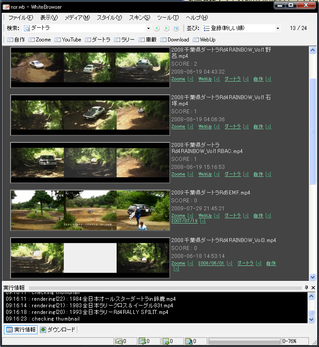 指定しなければデータベース自体も、アプリケーションフォルダに作成されるが、これは最後に使用したデータベースの位置を覚えているので、移動してしまっても何の問題もない。
即、ホームディレクトリのlib内に移動してしまった。
最初「ピンが接続されていないので...」というエラーが出て、サムネイルの作成がうまくできなかったが、公式サイトのFAQにより、Mpeg4をデコードするコーデックの指定がきちんと行なわれていなかったためとすぐに判明。CCCPでMpeg4もデコードするようにするとすぐに解決した。
すべての、機能を試したわけではないが、いまのところ使用感は非常に良い。
また、Wikiによるマニュアルもよく整備されていて、細かいところまでフォローされていて読みやすい。
指定しなければデータベース自体も、アプリケーションフォルダに作成されるが、これは最後に使用したデータベースの位置を覚えているので、移動してしまっても何の問題もない。
即、ホームディレクトリのlib内に移動してしまった。
最初「ピンが接続されていないので...」というエラーが出て、サムネイルの作成がうまくできなかったが、公式サイトのFAQにより、Mpeg4をデコードするコーデックの指定がきちんと行なわれていなかったためとすぐに判明。CCCPでMpeg4もデコードするようにするとすぐに解決した。
すべての、機能を試したわけではないが、いまのところ使用感は非常に良い。
また、Wikiによるマニュアルもよく整備されていて、細かいところまでフォローされていて読みやすい。
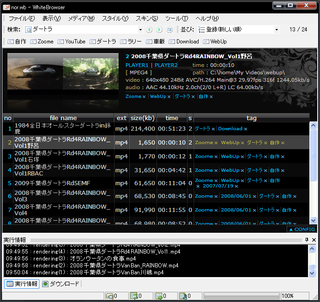
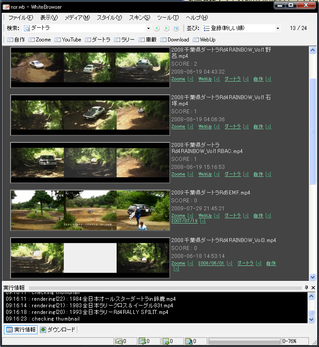 指定しなければデータベース自体も、アプリケーションフォルダに作成されるが、これは最後に使用したデータベースの位置を覚えているので、移動してしまっても何の問題もない。
即、ホームディレクトリのlib内に移動してしまった。
最初「ピンが接続されていないので...」というエラーが出て、サムネイルの作成がうまくできなかったが、公式サイトのFAQにより、Mpeg4をデコードするコーデックの指定がきちんと行なわれていなかったためとすぐに判明。CCCPでMpeg4もデコードするようにするとすぐに解決した。
すべての、機能を試したわけではないが、いまのところ使用感は非常に良い。
また、Wikiによるマニュアルもよく整備されていて、細かいところまでフォローされていて読みやすい。
指定しなければデータベース自体も、アプリケーションフォルダに作成されるが、これは最後に使用したデータベースの位置を覚えているので、移動してしまっても何の問題もない。
即、ホームディレクトリのlib内に移動してしまった。
最初「ピンが接続されていないので...」というエラーが出て、サムネイルの作成がうまくできなかったが、公式サイトのFAQにより、Mpeg4をデコードするコーデックの指定がきちんと行なわれていなかったためとすぐに判明。CCCPでMpeg4もデコードするようにするとすぐに解決した。
すべての、機能を試したわけではないが、いまのところ使用感は非常に良い。
また、Wikiによるマニュアルもよく整備されていて、細かいところまでフォローされていて読みやすい。
サムネイル
起動のたび(正確にはサムネイルの表示方式の変更のたび)にサムネイルを時間情報によりデコードして表示するのにちょっと時間がかかるので、数が増えてきたときにどうなるかがちょっと不安ではあるくらいだ。 ただ、これも、サムネイルを画像データとして保持してしまうと、データが膨大になりそうなので、大きな問題ではない。 起動時のサムネイル表示にあまりに時間がかかるようになったら、用途ごとにデータベースを分けてやればよいだろう。検索
検索は、タグ、パス名の両方で行なわれる。 良し悪しではあるが、タグの場合は完全一致で無いと検索されない。 最初、コメント機能が無いのがちょっと不満ではあったが、よく使うタグのみをタグバーに登録しておけば、タグをコメントとして使っても何の問題もない。スキン機能
Wikiページからのリンクされているスキンをいろいろ見てみた。 スキン機能が思ったよりも良い。 一般にスキンは、機能自体の拡張はなく、単なる視覚効果の変更にとどまることが多いが、このスキンはさまざまな機能拡張ができるようだ。 早速、 VSTB(Ver 1.03)というスキンをダウンロードして使用してみる。 サムネイルで見るよりも、データから検索と言う用途が多い僕にとって、このスキンは非常にあっている。 VSTB.zip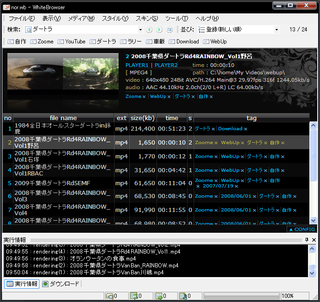
タグレット
いろいろな機能を追加できるタグレットが作られている。 タグの付いていないものや、1週間以内に追加されたものを表示したり、コメントを追加したりするものまで。 JavaScriptで自作できるようなので、いろいろいじくれば自分だけのカスタマイズメニューもできそう。 そのほかにも、いろいろなカスタマイズが可能なようだが。とりあえずは、スキンを変更したくらいで、あとはデフォルトで使ってみよう。
だれでも簡単にパソコン上で動画を扱えるようになったため、自作のものに限らず、もらったりすることもあり動画の数が非常に増えてきた。
そこで、そろそろ動画のデータベースといったものを構築したくなった。
ただし、基本的に自分で撮った生のものは、My Pictureに入れて写真と一緒に管理する。
問題は、諸方面から入手したものだ。
タグ付けをできるファイル管理ソフトの使用も考えたが、タグの数が増えすぎる。
Picasaで写真と一緒に管理すると言うのも悪くない考えなのだが、Picasaはできれば自分で撮影したもののみを管理したいこと、Picasaのデータのバックアップは、その管理対象のファイルすべてまでにおよぶことを考えて断念。
ということで、必要条件をリストアップ。
- タグ付けができること。
- データのバックアップが可能なこと。
- 理想的には、タグの他にコメントも入れたい。
- よく使うタグはタグバーに登録し一発登録。これにより、コメントのようなタグをつけても一覧に表示されることはない(コメント機能もある)。
- ボリュームラベルがつけられていれば、リムーバブルメディアも使用できる
- データのバックアップがCSVで可能。TMPGEnc KARMAも可能かもしれないが、Webに記載は無かった。
- 複数のデータベースを使用できる。
- いろいろなプラグインの開発が盛ん。
rodemのバックアップはBackupF2Fを使うことでほぼ完成。
c:\homeおよび、アプリケーションデータの格納されるc:\Program Filesとc:\Documents and Settingsはネットワーク経由でloplass:\home\backupを同期する。
ただし、c:\Program Filesとc:\Documents and Settingsはすべてをバックアップする必要は無いので、必要なアプリケーションのフォルダのみ。
また、My Musicはloplossでも使いたいので、loplass:\home直下に同期するようにする。
このため、"My Music"、"iTunes"というフォルダは除外指定をして、My Music自体の同期も登録する。
これらを、bu_lop.bffというバッチファイルに登録して、一発実行。
そして、あまり変更の無いc:\usrはリムーバブルディスクを同期する。
これは、bu_usr.bffというバッチファイルを作成。
bu_lop.bffは毎週1回、bu_usr.bffは月1くらいで動かせば、十分だろう。
